Vous avez peut-être découvert le vôtre Windows PC s’est récemment mis à jour, que cela vous plaise ou non, Microsoft a commencé à mettre automatiquement à niveau les PC Windows 11 avec sa grande mise à jour annuelle fin janvier. Il s’agit d’une mise à niveau facultative à partir de la version de septembre. Mais ce n’est pas grave : il y a plein de nouvelles choses à voir La grosse mise à jour de Windows 11 2022, nom de code 22H2. Le système a fait peau neuve et a été peaufiné partout – vous avez peut-être remarqué des changements d’interface évidents, comme de nouvelles icônes pour modifier le volume.
Voici cinq changements importants que vous devriez voir en premier dans la mise à jour Windows 11 2022. Si vous voulez approfondir le terrier du lapin Windows 11, consultez notre guide 10 trucs et astuces Windows 11 que nous utilisons pour personnaliser nos PC.
Clipchamp : un nouvel éditeur vidéo gratuit
Windows dispose désormais d’un nouvel éditeur vidéo par défaut : Clipchamp. Successeur spirituel de Windows Movie Maker, il est plus simple et plus accessible que les éditeurs vidéo professionnels. Si vous partagez une vidéo YouTube avec des amis, vous pouvez utiliser une coupe rapide ou un fondu enchaîné. L’outil comprend la chronologie de base habituelle et les capacités d’édition, et il peut télécharger directement sur YouTube, TikTok et divers autres services de stockage Web.
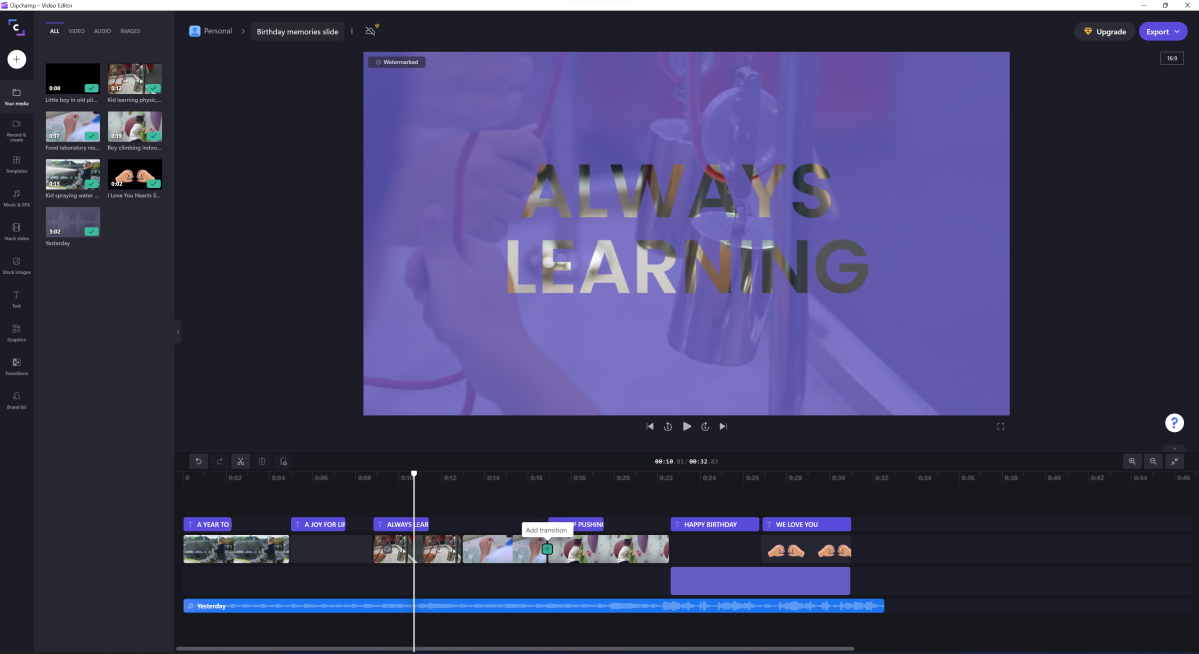
Mark Hachman / Fonderie
À partir de la version 22H2 de Windows 11, Clipchamp doit être ajouté à votre système d’exploitation – recherchez-le dans le menu Démarrer. Si ce n’est pas le cas, vous pouvez le télécharger gratuitement À partir de la boutique Microsoft. Voici un guide complet Les bases de ce nouvel outil.
Onglets dans l’explorateur de fichiers
Les utilisateurs d’électricité l’attendaient depuis longtemps. Les onglets sont une fonctionnalité que la plupart des navigateurs de fichiers alternatifs avancés utilisent depuis des décennies, et Microsoft enfin…EnfinL’explorateur de fichiers à onglets a été introduit dans la mise à jour Windows 11 2022. C’est ici Un guide complet sur la façon de les utiliser.
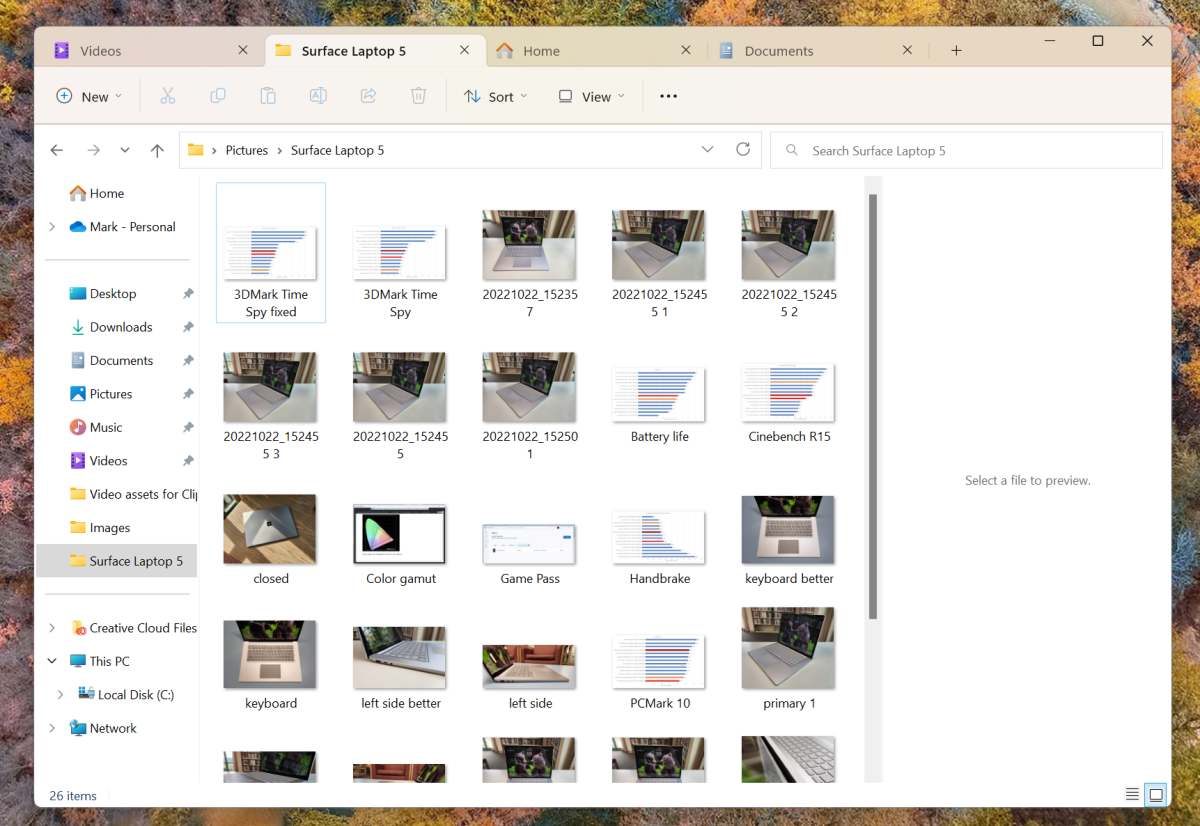
Mark Hachman / ITG
Cliquez sur le bouton « + » dans la barre de menu supérieure pour ouvrir un nouvel onglet dans n’importe quelle fenêtre de l’explorateur. Bien que vous ne puissiez pas (encore) cliquer et faire glisser dans la nouvelle fenêtre de l’explorateur, les onglets fonctionnent comme vous en avez l’habitude dans n’importe quel navigateur Web moderne. Pendant que vous êtes ici, consultez le nouveau menu simplifié de gauche pour un accès rapide aux dossiers système et à vos emplacements les plus utilisés.
Si vous aimez garder de nombreuses applications facilement accessibles dans le menu Démarrer, vous adorerez la nouvelle fonctionnalité Dossiers. Cela fonctionne plus ou moins comme des dossiers sur un écran d’accueil Android ou iOS (ou plus précisément, Chrome OS). Deux ou plusieurs raccourcis peuvent être combinés dans un dossier, et n’importe quel dossier peut avoir un nom personnalisé.
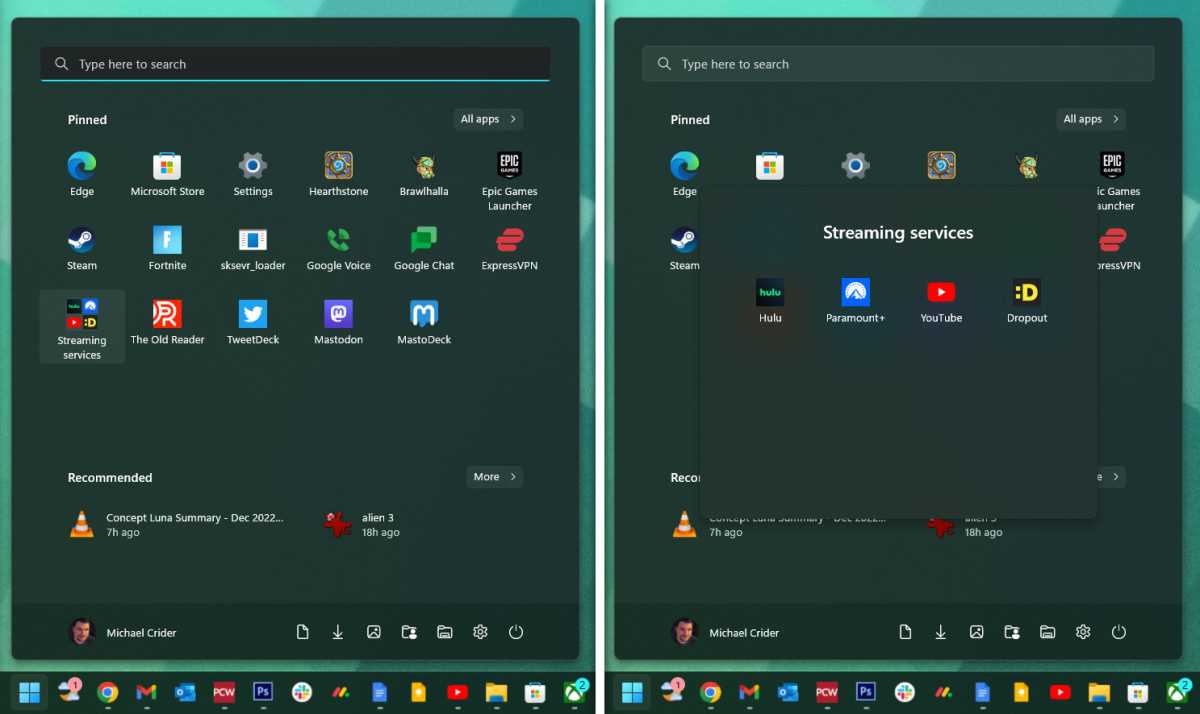
Michael Kreider/ITG
Pour commencer, cliquez sur une icône du menu Démarrer et faites-la glisser sur une autre. Lorsque vous voyez les deux rétrécir, relâchez le bouton de la souris et un dossier sera créé automatiquement. Cliquez sur Nouveau dossier et cliquez sur Titre à renommer. Tous les programmes supplémentaires peuvent être glissés dans ou hors du dossier, et vous pouvez avoir autant de dossiers que vous le souhaitez.
Nouvelles façons d’utiliser la Snap Bar
Snap Bar est l’un des outils multitâches les plus utiles dans les nouvelles versions de Windows. Vous l’avez probablement vu si vous faites beaucoup glisser les fenêtres autour de leur barre de titre : c’est ce qui les fait se déplacer facilement autour de la moitié, des tiers ou des quatre de votre écran. Mais il y a De nouvelles façons de l’aborder.
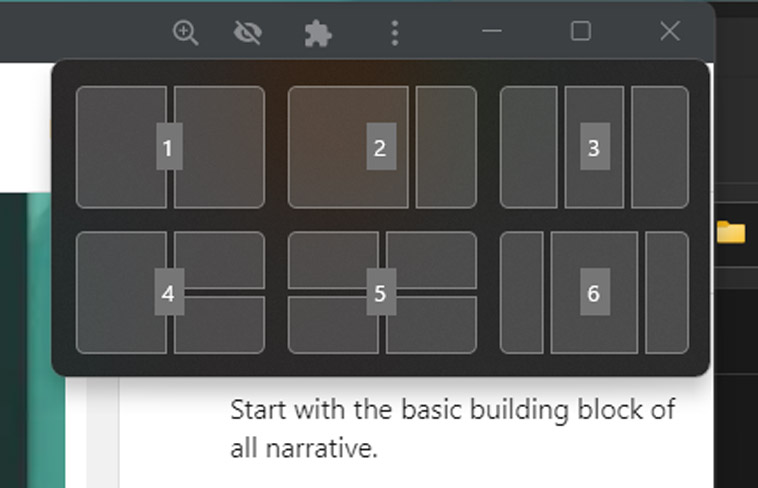
Michael Kreider/ITG
Placez le curseur de votre souris (ne cliquez pas !) sur le bouton d’agrandissement de la fenêtre, entre les boutons de fermeture (X) et de réduction (_) dans le coin supérieur droit. Vous trouverez les six options de mise en page les plus courantes. Cliquez sur l’une des sous-grilles de cette fenêtre contextuelle pour envoyer la fenêtre à cet emplacement. Vous pouvez également activer cette vue en tapant Win + Z, puis un nombre, puis à nouveau un nombre pour « explorer » les options.
Bloc-notes mis à jour
Le Bloc-notes est l’un des outils les plus anciens et les plus simples de Windows, mais cet éditeur de texte de base est un peu plus performant que vous ne vous en souvenez peut-être. Dans la version la plus basique, il suit désormais un schéma de couleurs sombres ou claires dans vos paramètres de personnalisation.
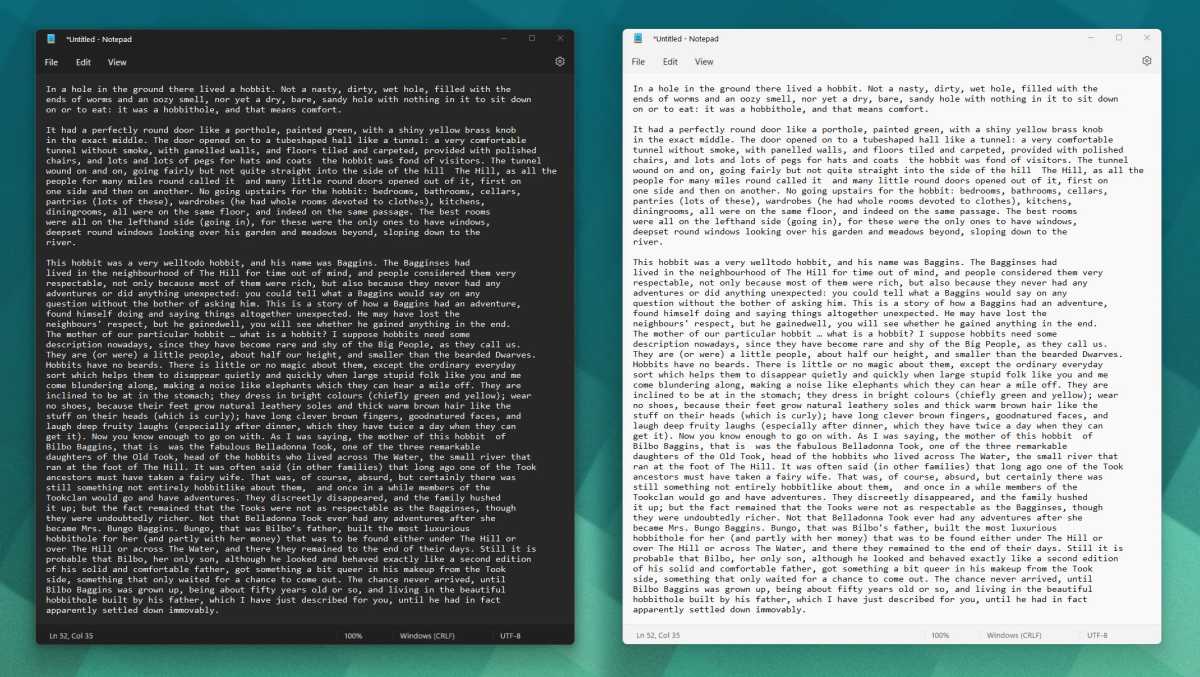
Michael Kreider/ITG
Microsoft a peut-être plus en réserve pour le simple bloc-notes. Pendant que vous lisez ceci, des versions d’essai de Windows 11 sont disponibles Mis à jour avec des onglets dans le Bloc-notes Un ajout similaire à l’Explorateur Windows. Reste à savoir s’il arrivera à la sortie complète ou non.
Vous voulez découvrir d’autres astuces informatiques sympas ? Découvrez notre tour d’horizon 10 fonctionnalités Windows peu connues qui vous épateront.